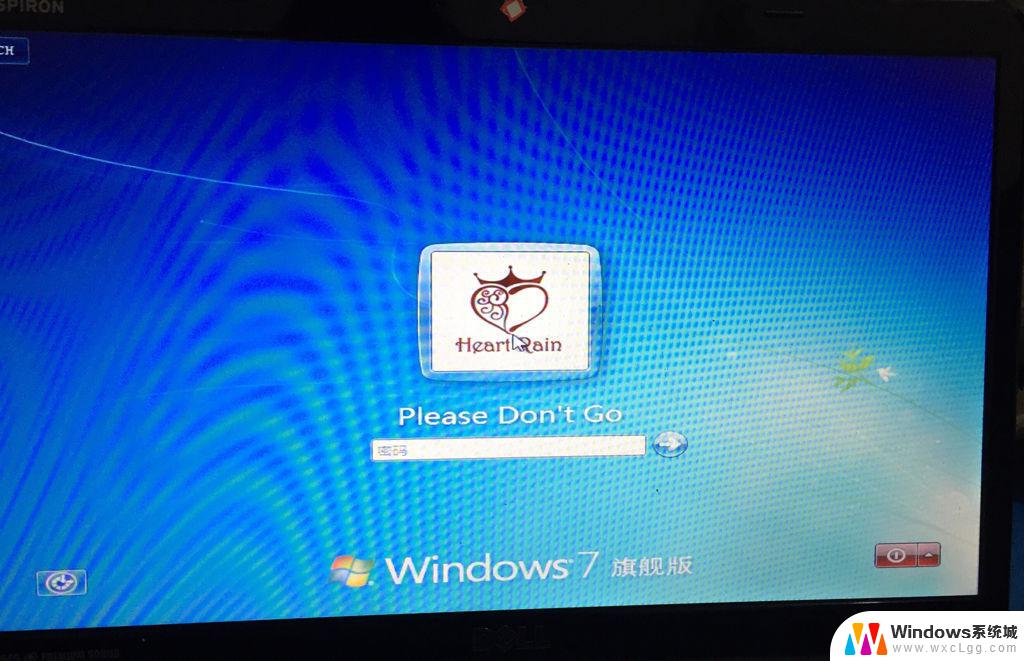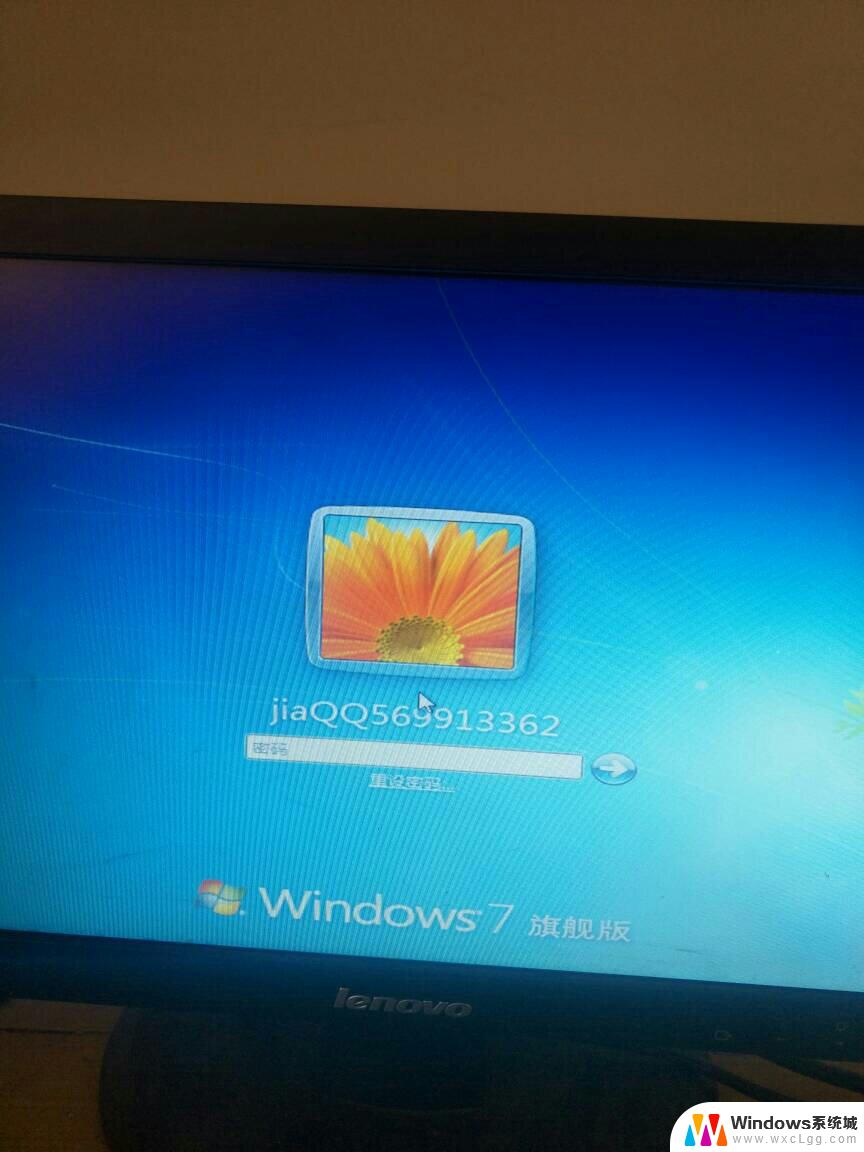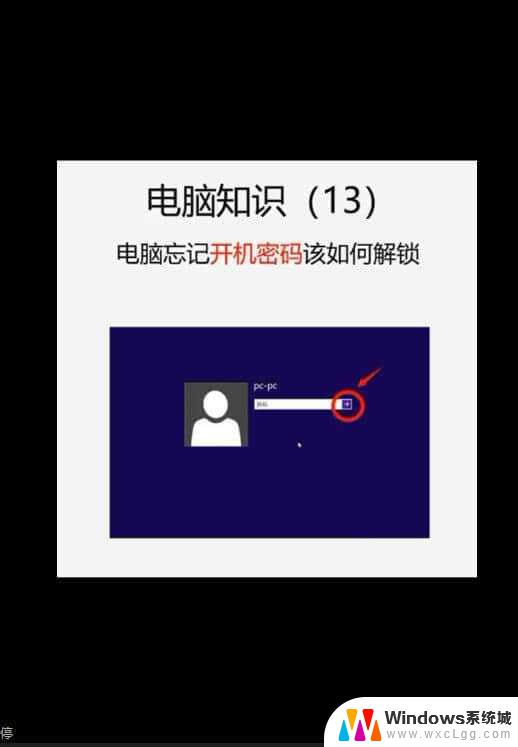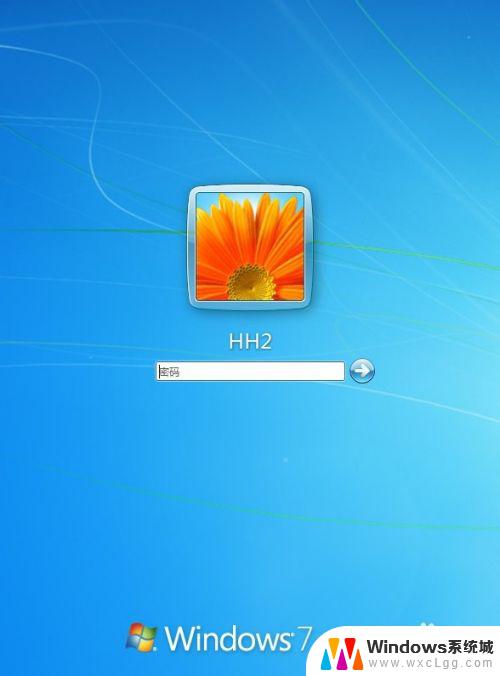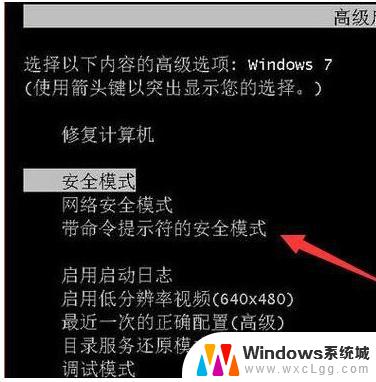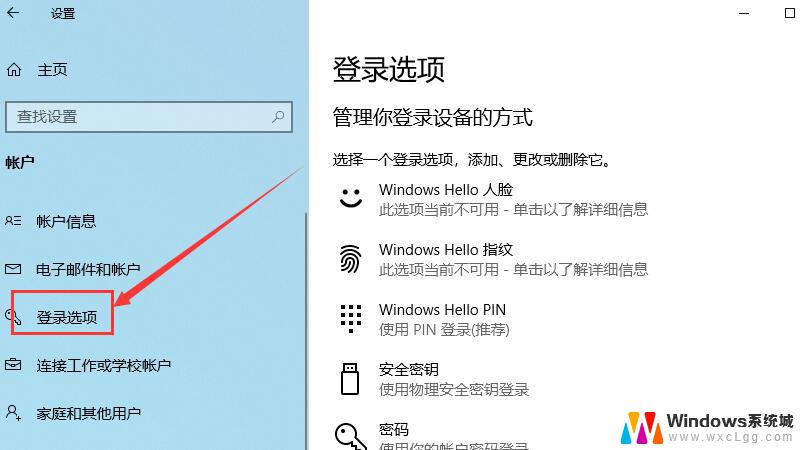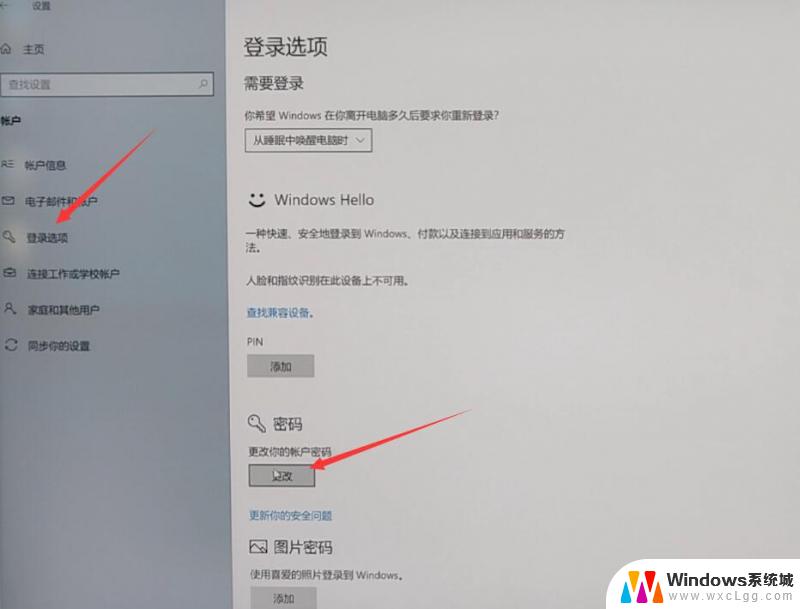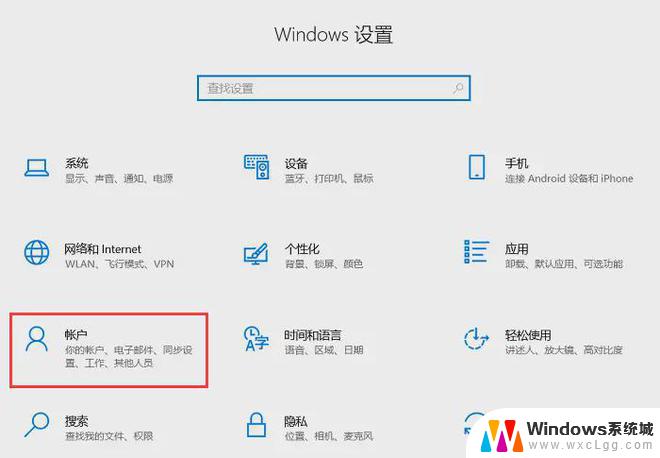去win7开机密码 电脑开机密码忘记了怎么解决
在日常生活中,我们经常会遇到忘记电脑开机密码的情况,尤其是对于长时间不用的电脑或者是新设备,这种情况更是常见,当我们忘记了Win7的开机密码,可能会感到焦虑和困惑。但是不用担心,有一些方法可以帮助我们解决这个问题,让我们顺利重新进入电脑系统。接下来就让我们一起来了解一下解决Win7开机密码忘记的方法吧。

【开机密码】去win7开机密码 win7开机密码忘了怎么办
解决忘记win7开机密码最简单的办法就是:开机到欢迎界面时,出现输入用户名密码的提示框。按Ctrl+Alt+Delete,跳出帐号窗口,输入用户名:administrator,回车即可。
如果这个administrator帐号也有密码,那么可以这样:
在win7系统启动时按F8----选“带命令行的安全模式”----选“Administrator”跳出“Command Prompt”窗口----增加用户:net user asd/add----升管理员:net localgroup administrators asd /add----重启,选asd进入控制面板----用户帐号----忘记密码的用户--删除密码。
除了上面这些情况,还有以下两种常见的忘记win7系统密码的情况:
一、忘记密码,但是已经登录系统
这种情况解决起来比较简单,首先在开始菜单中的搜索框中输入”mmc.EⅩE”,或按住Win+R,打开运行窗口输入”mmc.EⅩE”,单击 确定进入控制台。依次打开”文件”-”添加/删除管理单元”,在左侧可用管理单元中找到”本地用户和组”,依次单击”添加”-”完成”,再单击”确定”。 展开控制台根节点中的本地用户和组,选中”用户”,在右侧用户名上单击右键,”设置密码”,这里无须输入原密码。
二 、忘记密码,无法登录系统
第一步、找个PE盘启动电脑
第二步、进入PE后到c:windowssystem32下
(1)更改Magnify.EⅩE和cmd.EⅩE的所有者为:administrators;
(2)更改Magnify.EⅩE和cmd.EⅩE的权限administrators为完全控制;
(3)改名Magnify.EⅩE为Magnify.EⅩE1改名cmd.EⅩE为Magnify.EⅩE。
第三步、更改密码
(1)重启到windows7;
(2)启用 放大镜 ;
(3)剩下的事就非常简单了,输入命令”net user”查看用户名,再输入命令”net user 用户名新密码”即可。(激活管理员帐号使用net user administrator /active:yes)最后关掉命令提示符窗口,在登录密码框中输入刚刚设置的新密码,看看,是不是成功进入系统了?最后,别忘了把先前移动、重命名的文件都改回去哦!
以上就是解决Win7开机密码问题的全部内容,如果你也遇到了同样的情况,请参照我的方法来处理,希望对大家有所帮助。